7 начина да решите проблем без дозволе за омогућавање куцања гласом на Андроиду – ТецхЦулт
Мисцелланеа / / October 27, 2023
Током времена, апликације за тастатуру су се доста побољшале и увеле многе функције које олакшавају куцање. Једна таква функција која је сада доступна у скоро свакој апликацији за тастатуру је куцање гласом, које омогућава корисницима да испричају свој текст уместо да га куцају. Направљен за тешке ситуације у којима имате толико тога да пишете, а тако мало времена за куцање, пружа удобност и приступачност. Међутим, повремено сама функција наилази на потешкоће на Андроид телефонима и приказује поруку: нема дозволе за омогућавање куцања гласом. Дакле, шта је тачно ова грешка и како је можете поправити? Хајде да сазнамо.
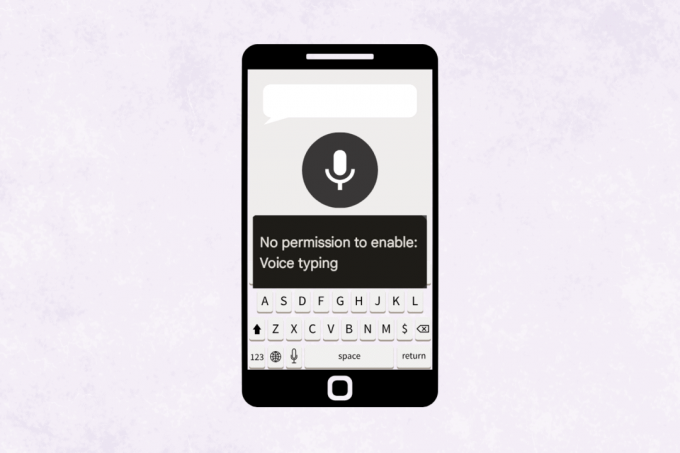
Како да поправите недостатак дозволе за омогућавање куцања гласом на Андроиду 11/12
У основи, куцање гласом користи технологију препознавања говора за транскрибовање изговорених речи у текст. То више није само пријатна особина за задовољство, већ потреба. И не бисте желели да вас ухвати неспремног без дозволе да омогућите куцање гласом када сте сви расположени да добијете заиста дугачку поруку написану помоћу ње, на ВхатсАпп-у или било где другде. Без бриге, ми ћемо вам помоћи да то поправите.
Белешка: Пошто паметни телефони немају исте опције подешавања, оне се разликују од произвођача до произвођача. Дакле, уверите се у исправна подешавања пре него што промените било које на свом уређају. Кораци су изведени на Самсунг С20 ФЕ 5Г са Самсунг тастатура & Гбоард, као што је приказано на илустрацијама испод.
Метод 1: Омогућите функцију куцања гласом у апликацији за тастатуру
Па, порука о грешци одмах описује недостатак дозволе. Ово може бити зато што функција гласовног уноса за одговарајућу тастатуру на уређају можда није омогућена. Дакле, почнимо са омогућавањем истог. Следите доле наведене кораке:
1. Отвори Подешавања, померите се надоле и додирните Општи менаџмент.
2. Додирните на Подешавања Самсунг тастатуре.

Ако користите Гоогле тастатуру, додирните Подешавања Гбоард-а.
3. Померите се надоле и додирните Гласовни унос.
4. Изаберите Самсунг гласовни унос или Гоогле куцање гласом, по потреби.
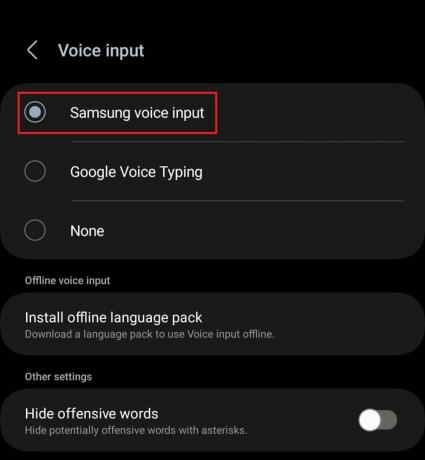
Метод 2: Дозволите дозволу за коришћење микрофона
У настојању да владају безбедношћу и приватношћу, апликације траже дозволу корисника да приступе подацима и компонентама њихових паметних телефона. Баш као што сте можда видели да ВхатсАпп од вас тражи дозволу за приступ вашој галерији, такође морате да дозволите апликацији за тастатуру да користи микрофон.
Белешка: Ако користите Самсунг тастатуру, она подразумевано има све дозволе. Међутим, ако је у питању било која апликација за тастатуру треће стране, мораћете ручно да јој одобрите приступ микрофону.
1. Отвори Подешавања и додирните Аппс.
2. Идите до апликације за тастатуру са листе. Рецимо Гбоард и додирните Дозволе.
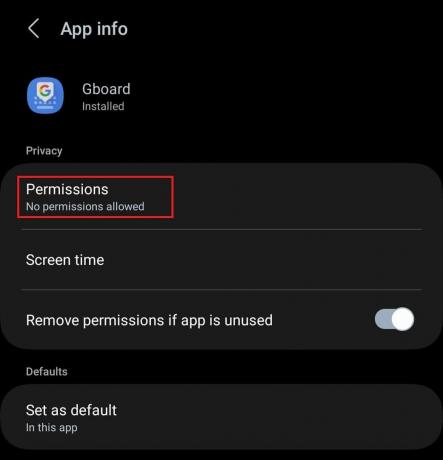
3. Додирните на Микрофон.
4. Изаберите Дозволи само док користите апликацију.
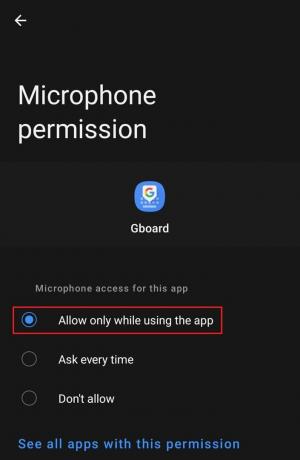
Сада проверите да ли није исправљена дозвола за омогућавање грешке у куцању гласом.
Такође прочитајте: Како да искључите Гоогле куцање гласом на Андроиду
Метод 3: Дозволите приступ микрофону из подешавања приватности
Андроид 12 је представио нову функцију фокусирану на приватност која корисницима даје могућност да онемогуће приступ камери и микрофону на својим паметним телефонима. Ако апликација за тастатуру и даље нема дозволу да омогући поруке за куцање гласом, приступ микрофону је можда онемогућен у овом специфичном подешавању.
1. Додирните на Подешавања, затим Безбедност и приватност.
2. Додирните на Приватност.
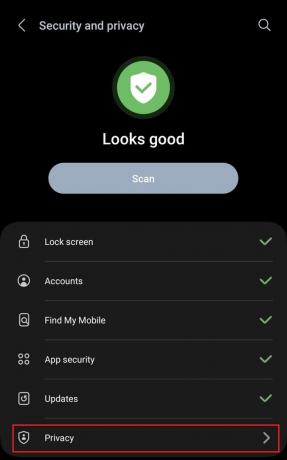
3. Померите прекидач поред Приступ микрофону да то омогући.
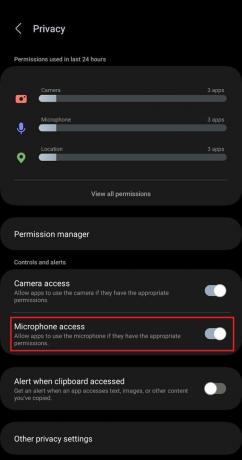
Метод 4: Обришите кеш за апликацију тастатуре
Када користимо апликацију, она аутоматски прикупља кеш податке и датотеке. Када се не чисте дуже време, датотеке се могу оштетити или оштетити, што може утицати на функционалност апликације. Следите кораке да бисте га очистили:
1. Отвори Подешавања, и додирните Аппс.
2. Изаберите Гбоард или апликацију за тастатуру коју користите са листе.
3. Додирните на Складиште и изаберите Обриши кеш меморију.
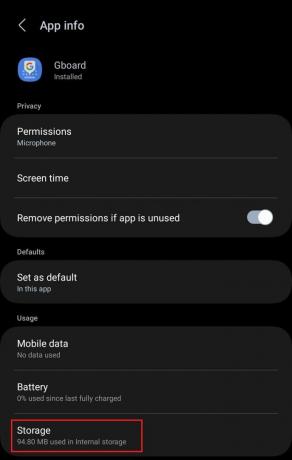
Метод 5: Ажурирајте апликацију, а затим уређај
Застареле апликације су рањиве и често наилазе на грешке и мање грешке. Такве грешке се исправљају током наредних ажурирања које обезбеђују програмери. Предлажемо да ажурирате одговарајућу апликацију.
1. Отвори Гоогле Плаи продавница и тражи Гбоард.
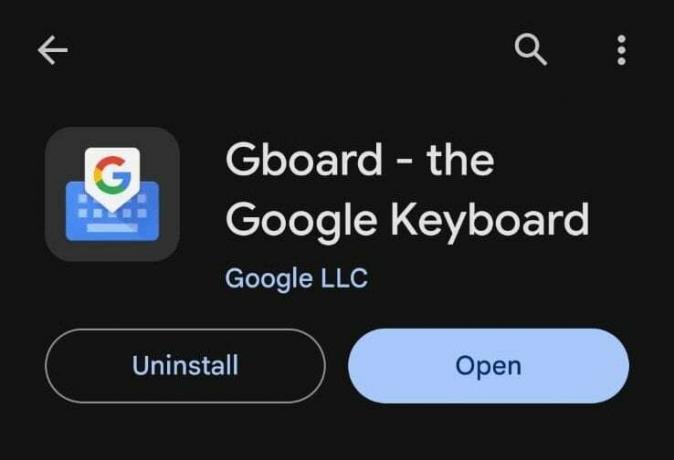
2. Додирните на ажурирање.
Сада је важно ажурирати и уређај. Пратите кораке:
3. Отвори Подешавања, померите се надоле и додирните Ажурирање софтвера.
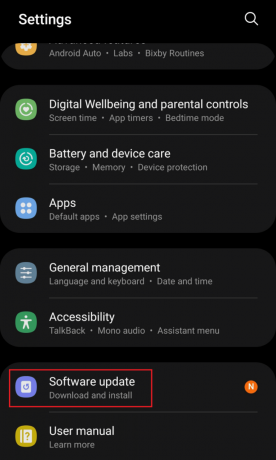
4. Додирните на Преузети и инсталирати.
5. Додирните на Преузимање и онда Поново покренути уређај за инсталирање ажурирања.
Ако се суочавате са овим проблемом са било којом одређеном апликацијом, као што је ВхатсАпп која не показује дозволу за омогућавање куцања гласом, постоје шансе да проблем може бити специфичан за апликацију. Дакле, ажурирајте и ту одређену апликацију.
Метод 6. Поново инсталирајте апликацију за тастатуру
Понекад апликација неће престати да ради без обзира шта покушате. Једина опција је да почнете изнова и стога деинсталирање и поновно инсталирање може помоћи. Ево како то учинити:
1. Додирните и држите икона Гбоард у фиоци апликација.
2. Изаберите Деинсталирај из искачућег прозора.

3. Једном деинсталирајте, инсталирајте Гбоард од Гоогле Плаи продавница.
Након инсталације, изаберите гласовни унос на њему и дозволите му да приступи микрофону, пратећи кораке дате у Методу 1 и Методу 2.
Метод 7: Користите другу апликацију за тастатуру
Коначно, ако вам сва понуђена решења не успеју да вас спасу, препоручујемо да користите друго апликација за тастатуру за Андроид са функцијом куцања гласом. Апликације за претварање говора у текст вам такође помажу да лако препишете свој глас у текст без напора. Прођите кроз наш блог даље 16 најбољих бесплатних апликација за говор у текст за наше најбоље предлоге.
Надамо се да вам је наш водич помогао да поправите нема дозволе за омогућавање куцања гласом грешка на вашем Андроид паметном телефону. Ако имате било каква питања или сугестије за нас, обавестите нас у пољу за коментаре испод. Пратите ТецхЦулт за решења за још оваквих проблема везаних за технологију.
Елон је технички писац у ТецхЦулт-у. Већ око 6 година пише водиче са упутствима и покрио је многе теме. Воли да покрива теме везане за Виндовс, Андроид и најновије трикове и савете.


